알툴바는 인터넷 익스플로러 32 비트 버전을 지원합니다.
운영체제가 윈도우 비스타 64 비트 환경일 때
인터넷 익스플로러가 64비트용이 설치되어 있는 경우가 있는데,
현재 알툴바에서는 해당 환경을 지원하지 않고 있어 상단에 표시되지 않을 것입니다.
단 , 64비트일 경우 아래와 같이 실행하면 알툴바 사용이 가능합니다.
시작 –모든 프로그램을 보면 2개의 인터넷 익스플로러가 있습니다.
64비트는 지원하지 않는 환경이니 , 그 아래에 있는 Internet Explorer 로 실행을 하면 알툴바 이용이 가능합니다.
<참고 이미지>
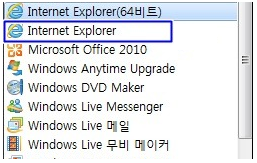
지원하는 환경에서 표시되지 않을 때 확인할 사항은 다음과 같습니다.
[도구]-[인터넷 옵션]에서 고급 탭의 관련 항목을 확인합니다.
"타사 브라우저 확장명 사용" ([ IE 6.0 버전 ] )항목이 있는데,
( [ IE 7.0 ,8.0, 9.0 버전 ] 은 검색-"타사의 브라우저 확장 기능 사용" ) 에 체크한 후 [확인]버튼을 누릅니다.
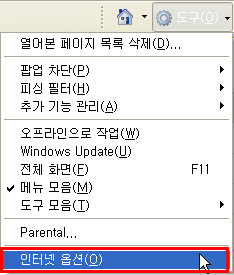
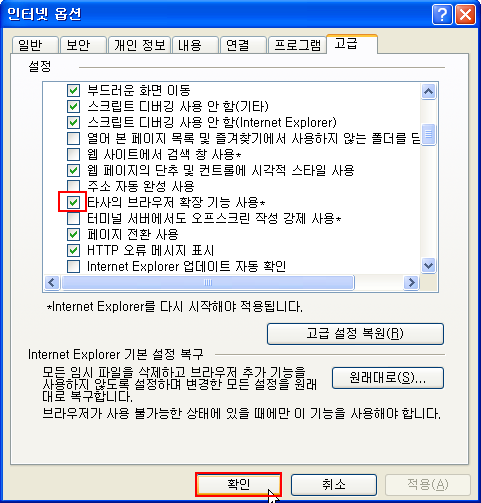
또한 인터넷 익스플로러 상단 메뉴 여백에서 마우스 오른쪽 버튼을 눌러
"ALToolBar"에 체크되어 있는지 확인합니다.
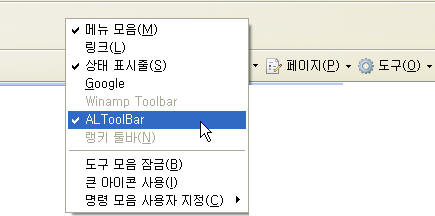
알툴바가 잘 나오다가 업데이트 후 안 나온다거나 하는 상황이라면
알툴바를 방해하는 프로그램이 설치되어 있을 가능성이 높습니다.
이 때는 [도구]-[추가기능 관리]를 눌러 알툴바 관련 항목이 정상적으로 있는지 보고,
직접 설치하지 않은 도우미 항목& 게시자가 없는 항목(유저의 설치 의도가 없었고, 사용하지 않거나
몰래 설치된 것이므로 )이 있다면 "사용 안함"으로 변경합니다.
익스플로러 6.0 과 8.0 에서는 [도구]-[추가기능관리]를 클릭합니다.
익스플로러 7.0 환경에서는 [도구]-[추가기능 관리]-"추가기능 사용 또는 사용안함" 을 클릭합니다.
익스플로러 9.0 에서는 인터넷창 우측상단의 도구 - 추가기능관리를 클릭합니다.

추가기능 관리가 없는 PC에서는 [도구]-[인터넷옵션]-[프로그램]에서
"추가기능관리"버튼을 클릭하여 확인해 주십시오.
"Internet Explorer에서 사용 중인 모든 추가기능"에서
"ALToolbar" 와 "ALToolBarBHO" 를 '사용' 으로 해 주십시오.
'사용 안함' 일 경우에는 해당 항목을 클릭한 후 '사용'을 선택하고
[확인]을 누릅니다.
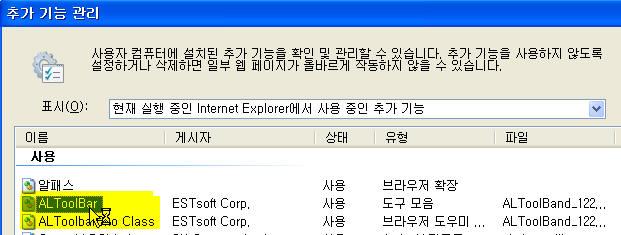
추가기능관리 메뉴에 "ALToolbar" 또는 "ALToolBarBHO Class" 항목 없는 경우이거나
위와 같이 진행한 후에도 안 되는 경우 다음 내용을 참고하여 조치해 보십시오.
<충돌(가능성이 있는) 프로그램 확인>
<추가기능관리에 ALToolbarBho가 사라졌어요. >
|